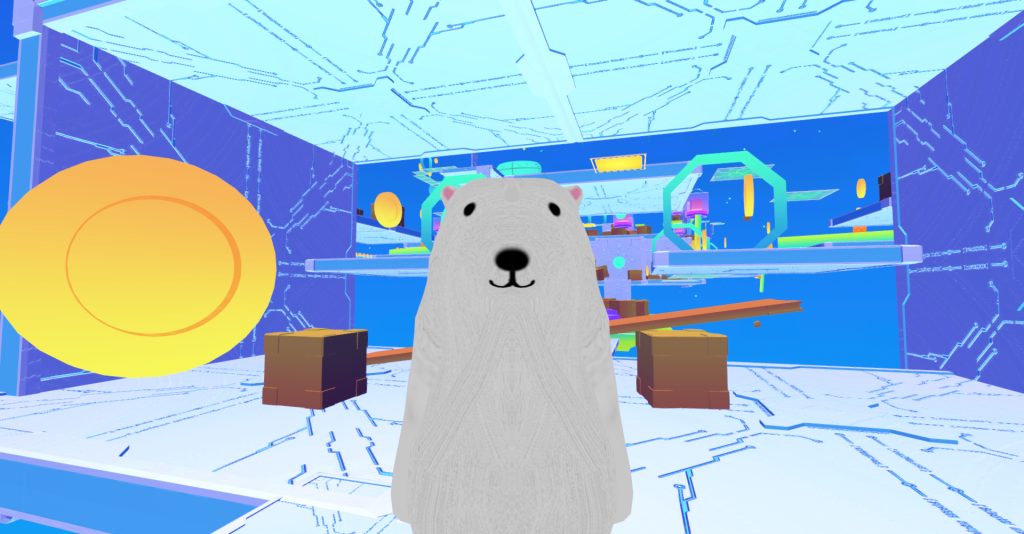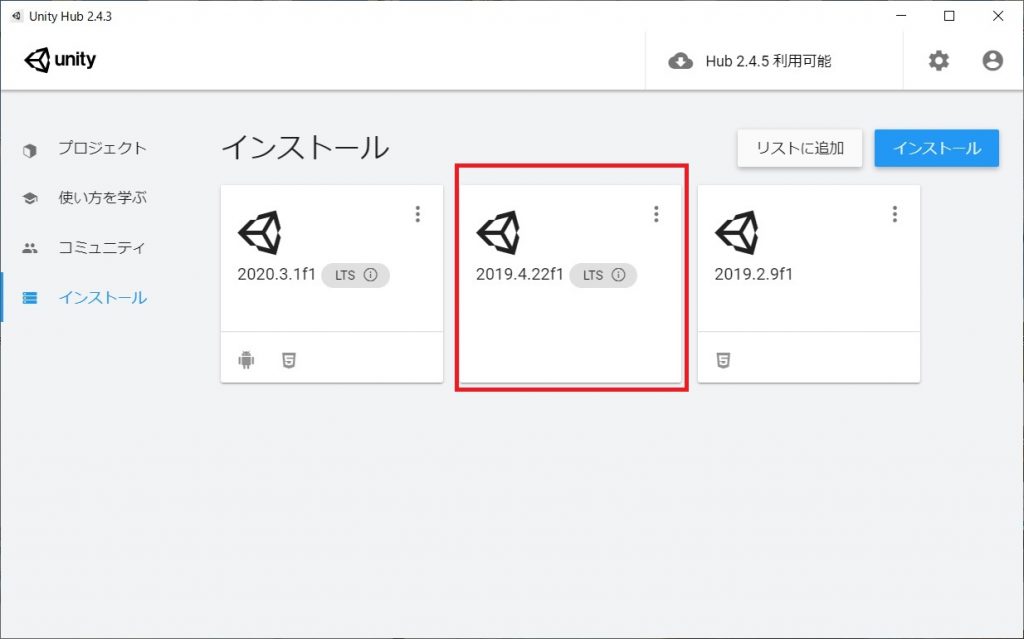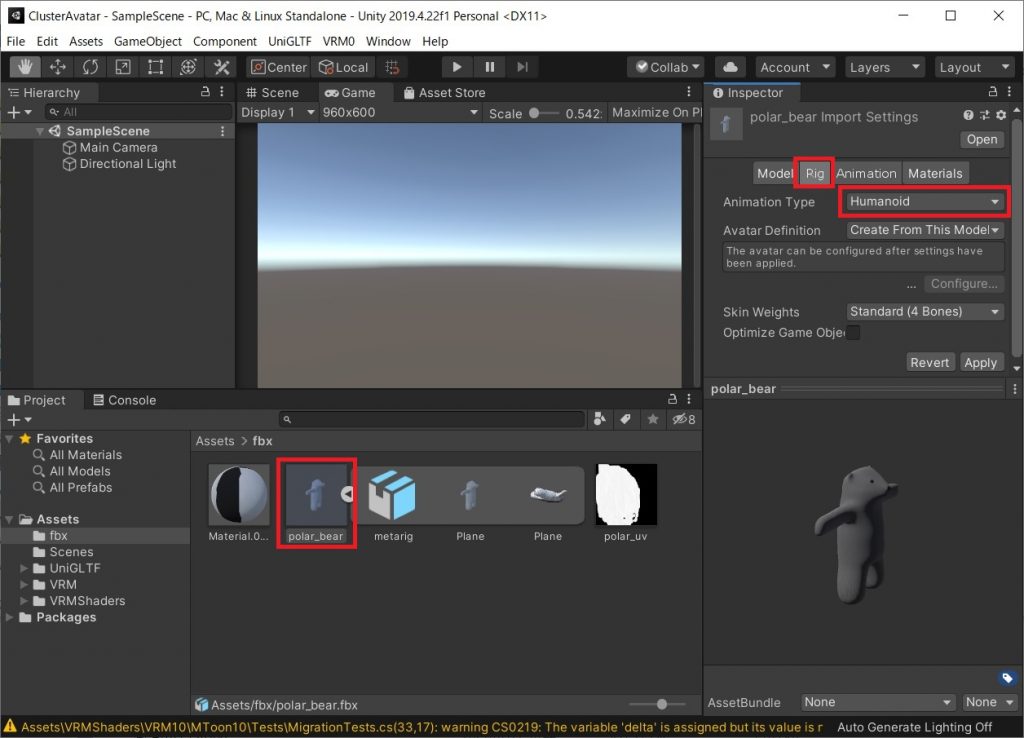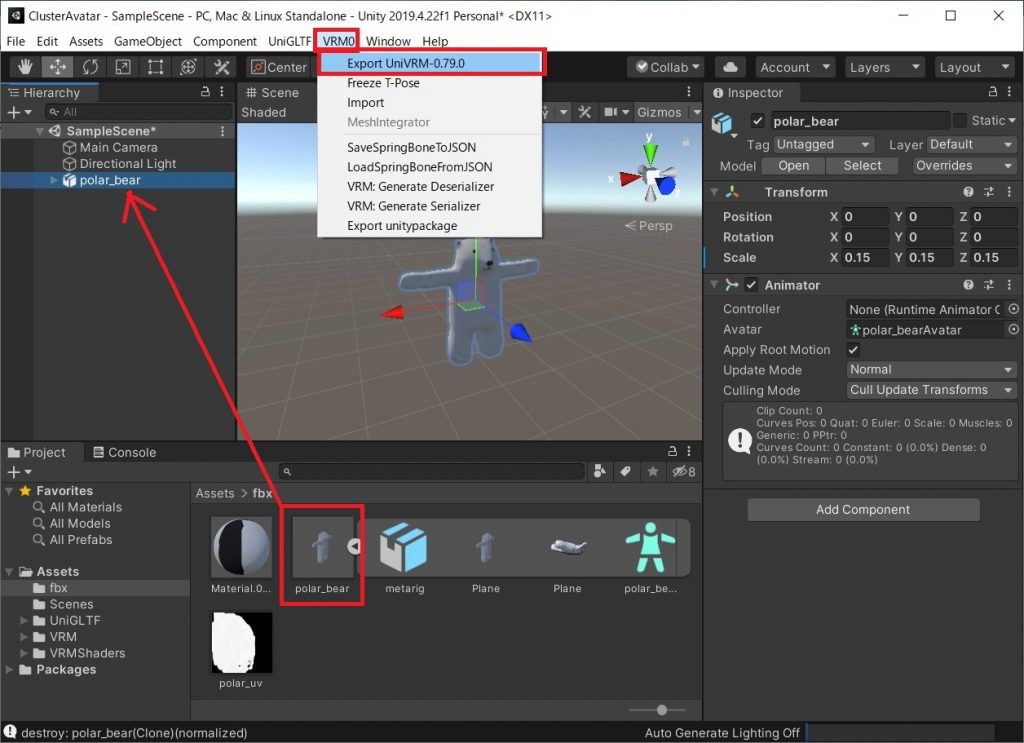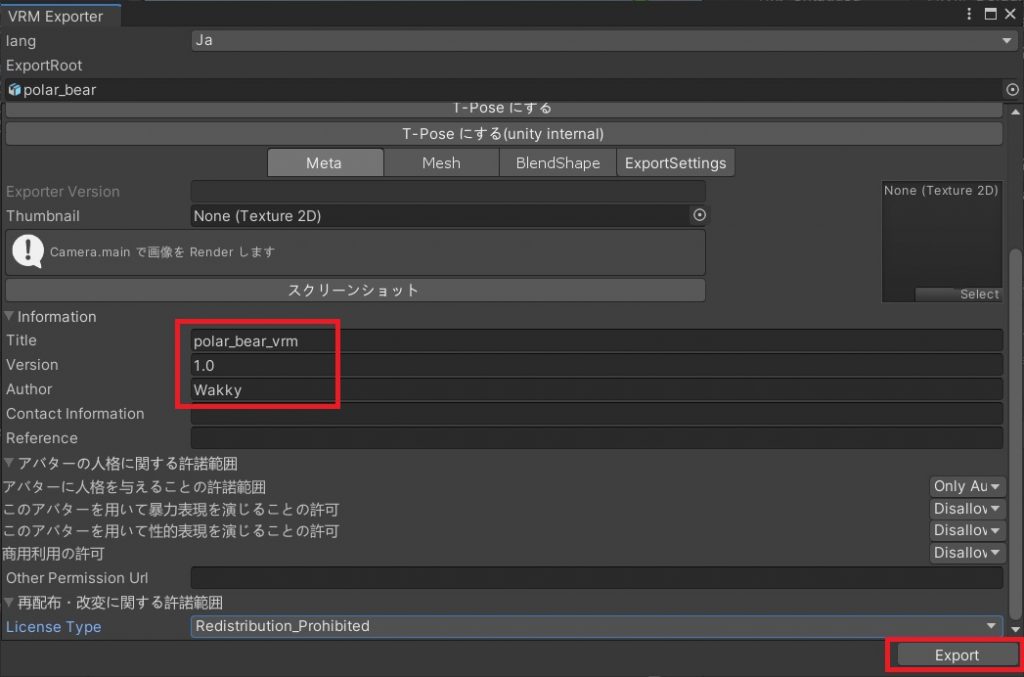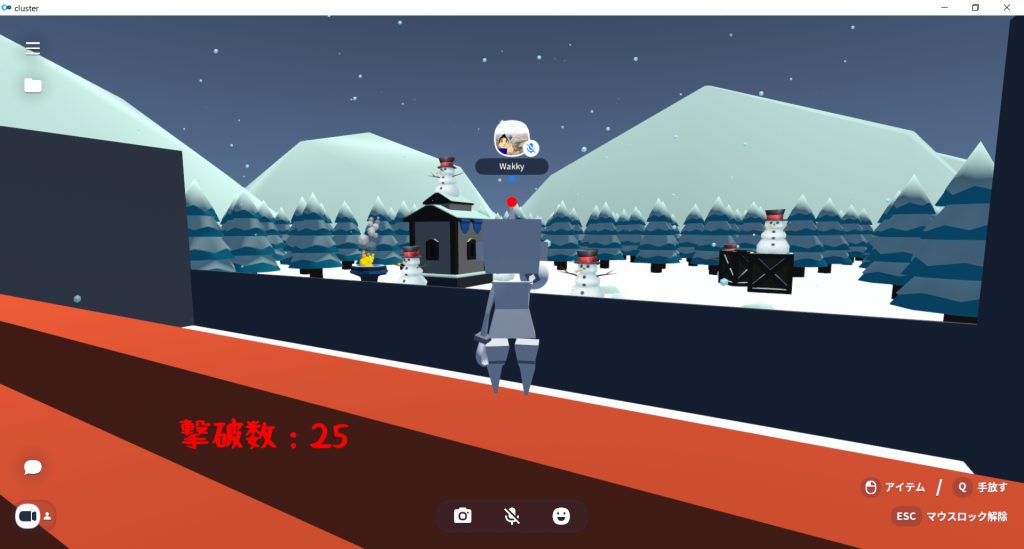Clusterでオリジナルアバターを設定したい
前回はClusterに作ってチュートリアルのワールドをうろうろしたが、今回はアバターをオリジナルのものに変更したいと思う。私は以前Blenderでシロクマのモデルをfbxでexportし、Unity内で動かしたことがあるので、今回はそのシロクマのモデルを流用してClusterでのアバターに設定するまでの方法をメモしておく。
ちなみに、Blenderのモデルは、既にモデリングしてBoneを入れてfbxでexportするまでは済んでいる前提で書いていく。
開発環境
Windows 10
Unity 2019.4.22f1 ※Cluster Creator Kitの動作確認versionに合わせた
UniVRM v0.79.0 ※安定版はv0.66.0のようだが(後から気づいた)この最新版でも問題なくできた
Unity 2019.4.22f1のインストールとUniVRMのインポート
まずは下準備として、Unity 2019.4.22f1のインストールとUniVRMのインポートをやっておく。Unity 2019.4.22f1はUnity hubからインスト―ルしようとしたのだが、Unity hubからはversion指定できなかったので、以下のページの「Install this version with Unity Hub.」からUnity hubにインストールした。
https://unity3d.com/jp/unity/whats-new/2019.4.22
Build Supportは特に必要なさそうだったので追加せず。これでUnity 2019.4.22f1のインストールは完了。
次に、以下からUniVRM v0.79.0のpackageファイル(私がダウンロードした時点の最新版だとUniVRM-0.79.0_3579.unitypackage)をダウンロードして適当なディレクトリに置いておく。
https://github.com/vrm-c/UniVRM/releases
その後、Unity hubから2019.4.22f1で適当に3Dプロジェクトを作る。つくったらUnityの上部のメニューバーからAssets → Import Package → Custom Package…を選択して、先ほどダウンロードしたUniVRMのunitypackageファイルを開いてすべてインポートする。
これで準備は完了。
BlenderでつくったfbxモデルをUnityにインポートして設定を変更
次に、プロジェクトのAssets内に適当なディレクトリをつくり(今回はfbxというディレクトリつくった)そこにBlenderでExportした.fbxモデルをドラッグ&ドロップする。BlenderからUnity向けにfbxファイルをエクスポートするときの設定はこちらの記事で書いている。
この状態だとテクスチャが貼られてないので、こちらの記事で書いている方法でテクスチャを貼る。テクスチャを貼ったら、fbxファイルを選択してInspectorからRigのタブを選択し、Animation TypeをHumanoidに変更する。
これで設定は完了。
UniVRMでVRMファイルとして出力
ここまでやったら、AssetsのfbxファイルをHierarchyにドラッグ&ドロップしてオブジェクトとして追加する。このとき、InspectorからScaleを適当な大きさに調整する(最初Scaleを1でVRMファイル出力したらめちゃくちゃデカくなったので、調節して0.15にした)。そしてHierarchyのfbxのオブジェクトを選択した状態で、VRM0→Export UniVRM-0.79.0を選択。
すると設定画面が出てくるので、以下のようにTitle、Version、Author(作成者)を設定する。許諾範囲や商用利用の許可は自分の意向に沿うように設定するが、デフォルトではすべて許可しない設定になっているので、自分用のアバターで使うのであればデフォルトでExportすれば問題はないと思う。
Export先を選んでExportしたら完了。
ClusterにVRMファイルをアップロードする
あとはClusterにアップロードするだけ。Clusterにログインし、右上の自分のアイコンから「アバター」開き、「アバターをアップロード」をクリックする。![]()
先ほどExportしたVRMファイルを選択する。すると以下のようにアバターが表示されるので、アバター名をつけてアップロードをクリック。
これでアバターが追加された。
あとはワールドに入る時に追加したアバターを選択すれば、自分のオリジナルキャラクターでワールドを闊歩することができる。ためしにワールドを歩いてみた。
自撮りもやってみる。
Clusterの世界にも慣れてきたので、次の日記では自分でワールドをつくってみたいと思う。
日記まとめ
Clusterで遊ぼう日記は以下のページでまとめてます。